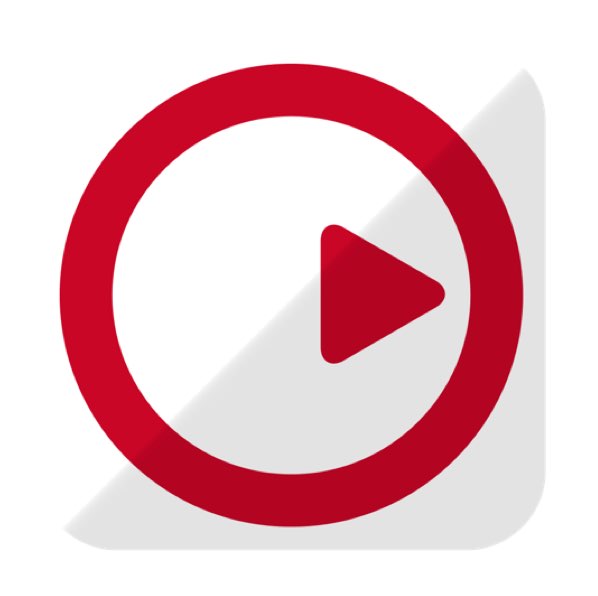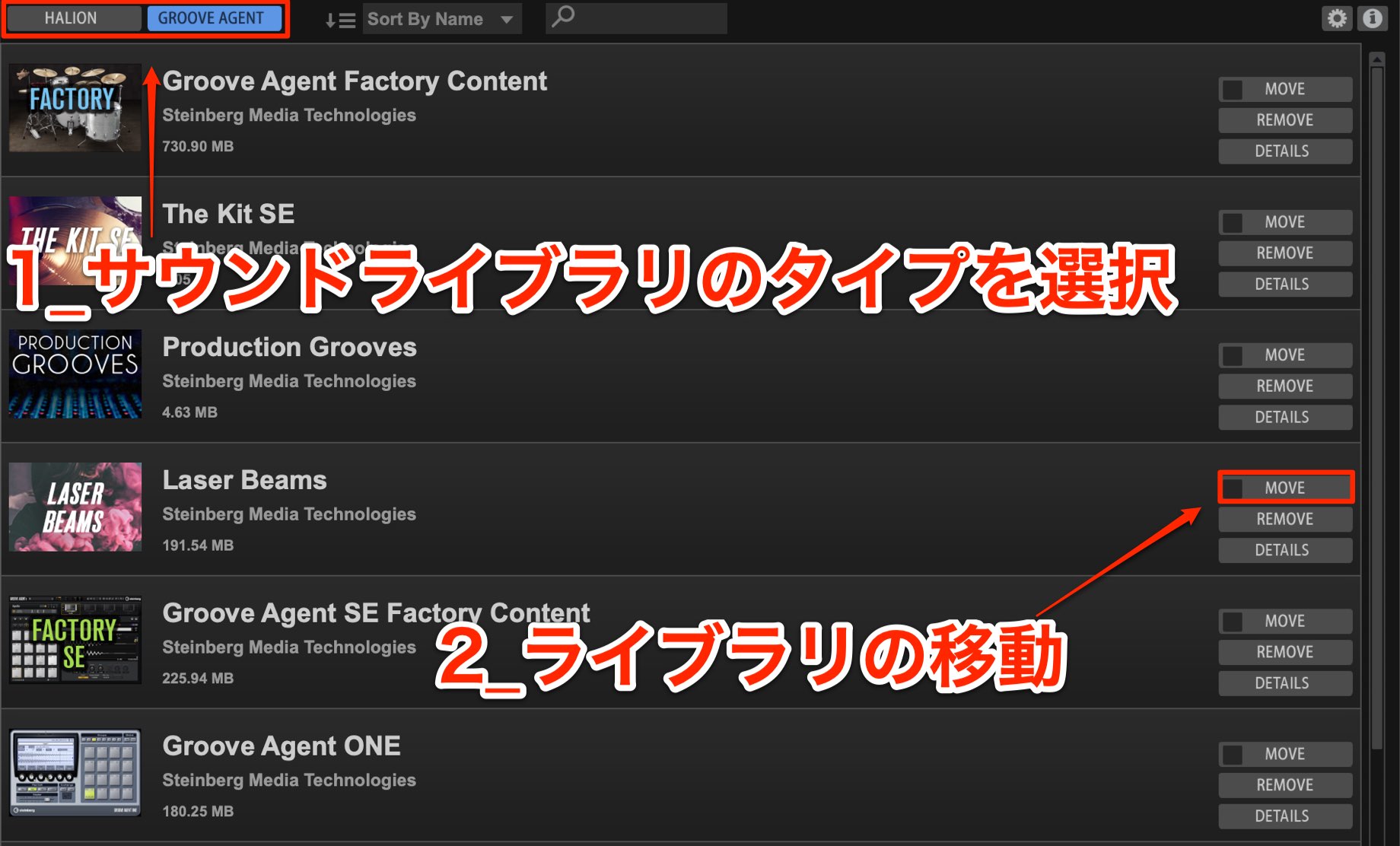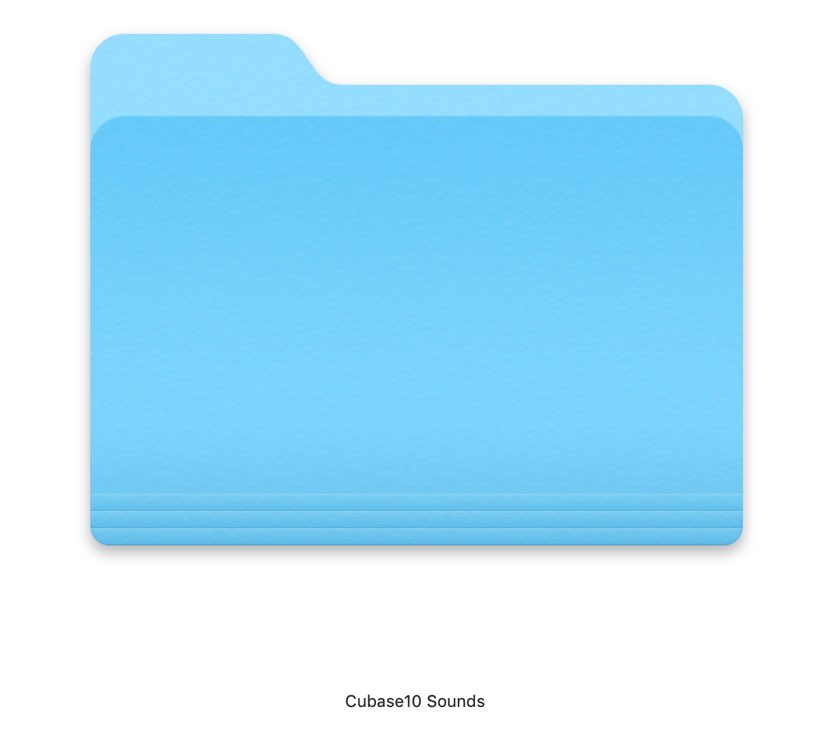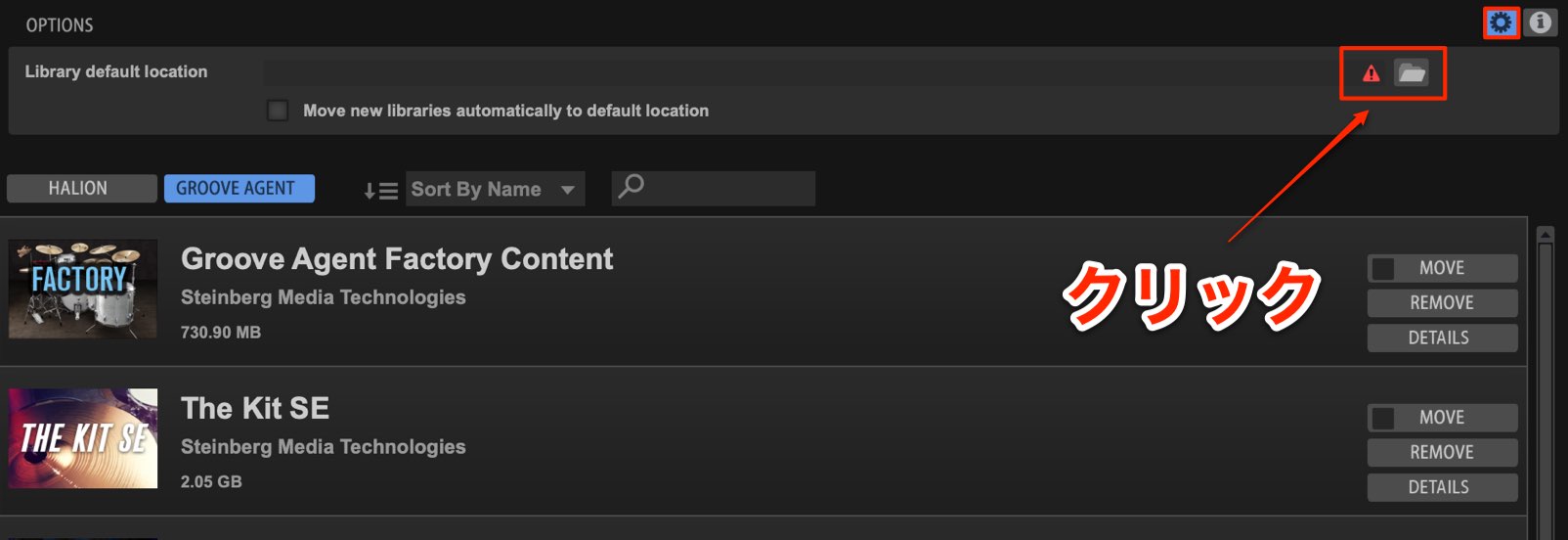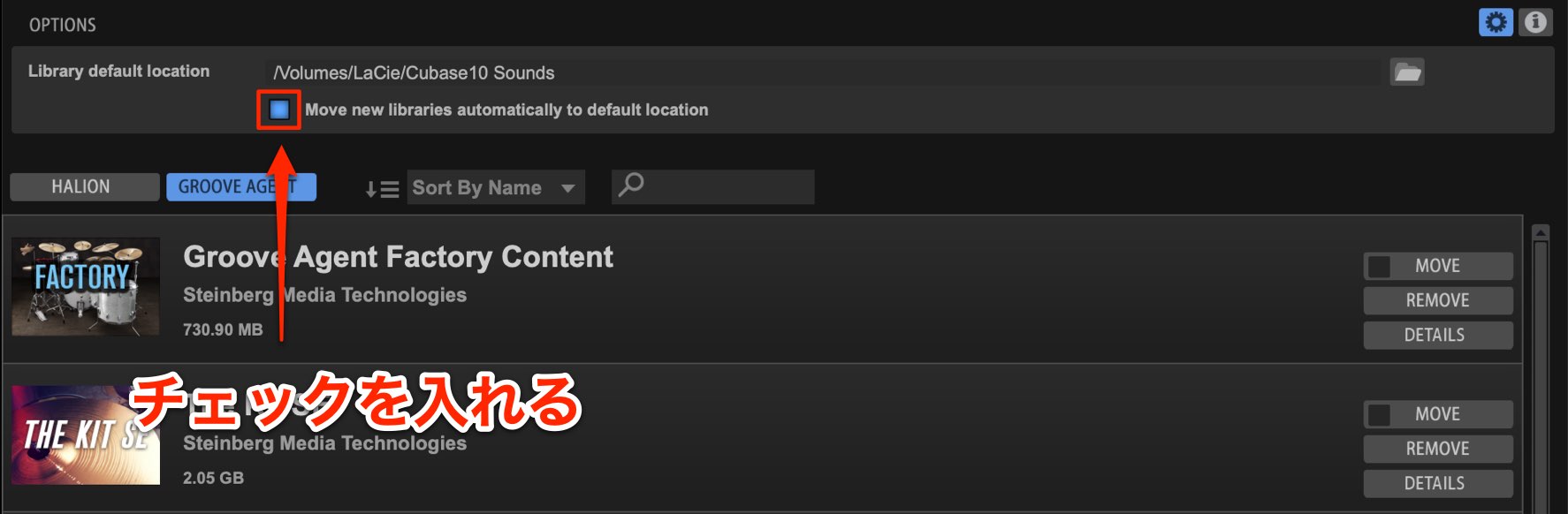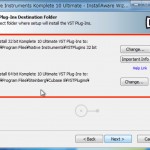Cubaseのサウンドライブラリを外付けHDDに移動する Steinberg Library Manager
メインハードディスクの容量圧迫を回避
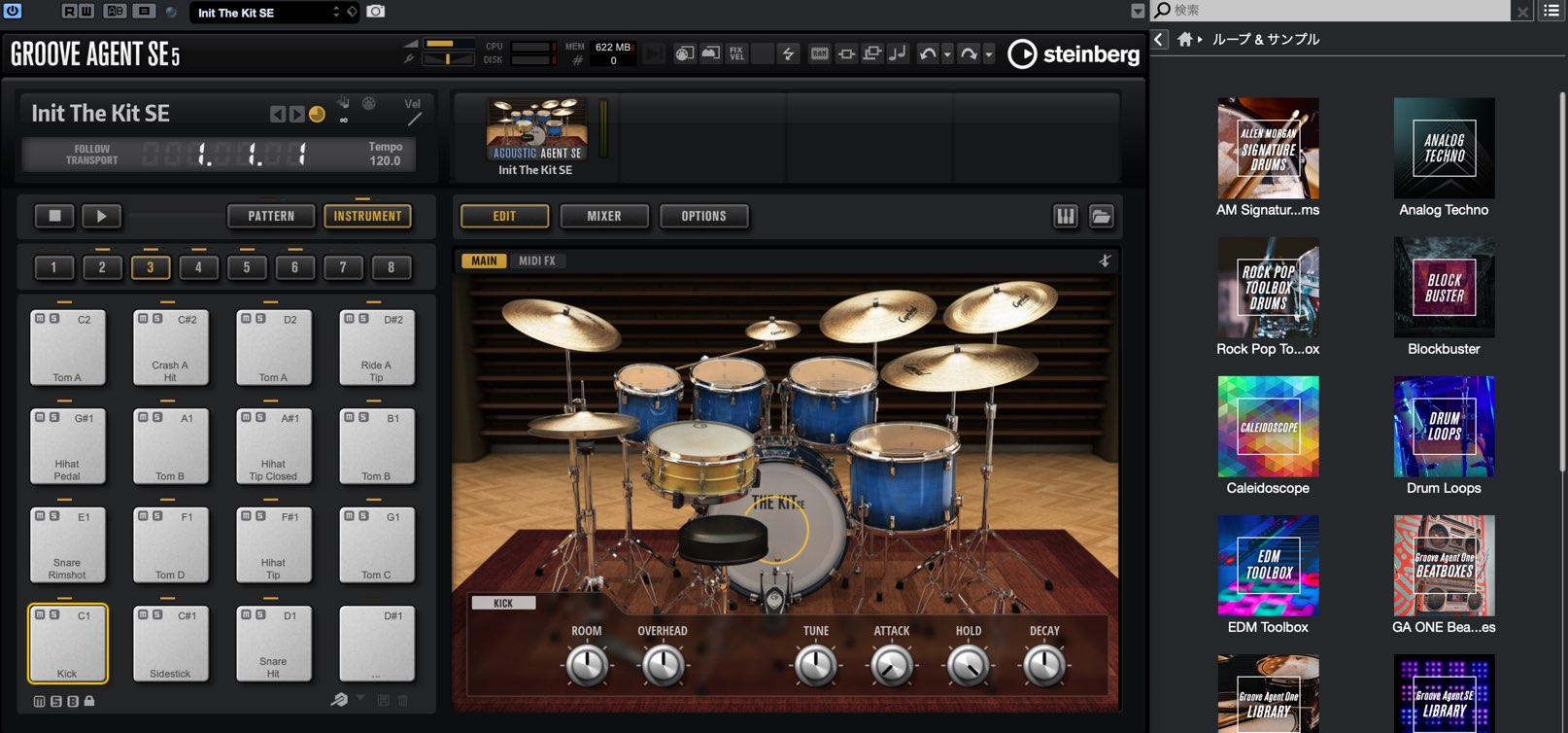
Cubase 10には多くの音源やサウンド素材が付属します。
これらを使用して、すぐに音楽制作を始めることができるため非常にありがたいのですが、素材が多いだけにハードディスクの使用容量も高くなってしまいます。
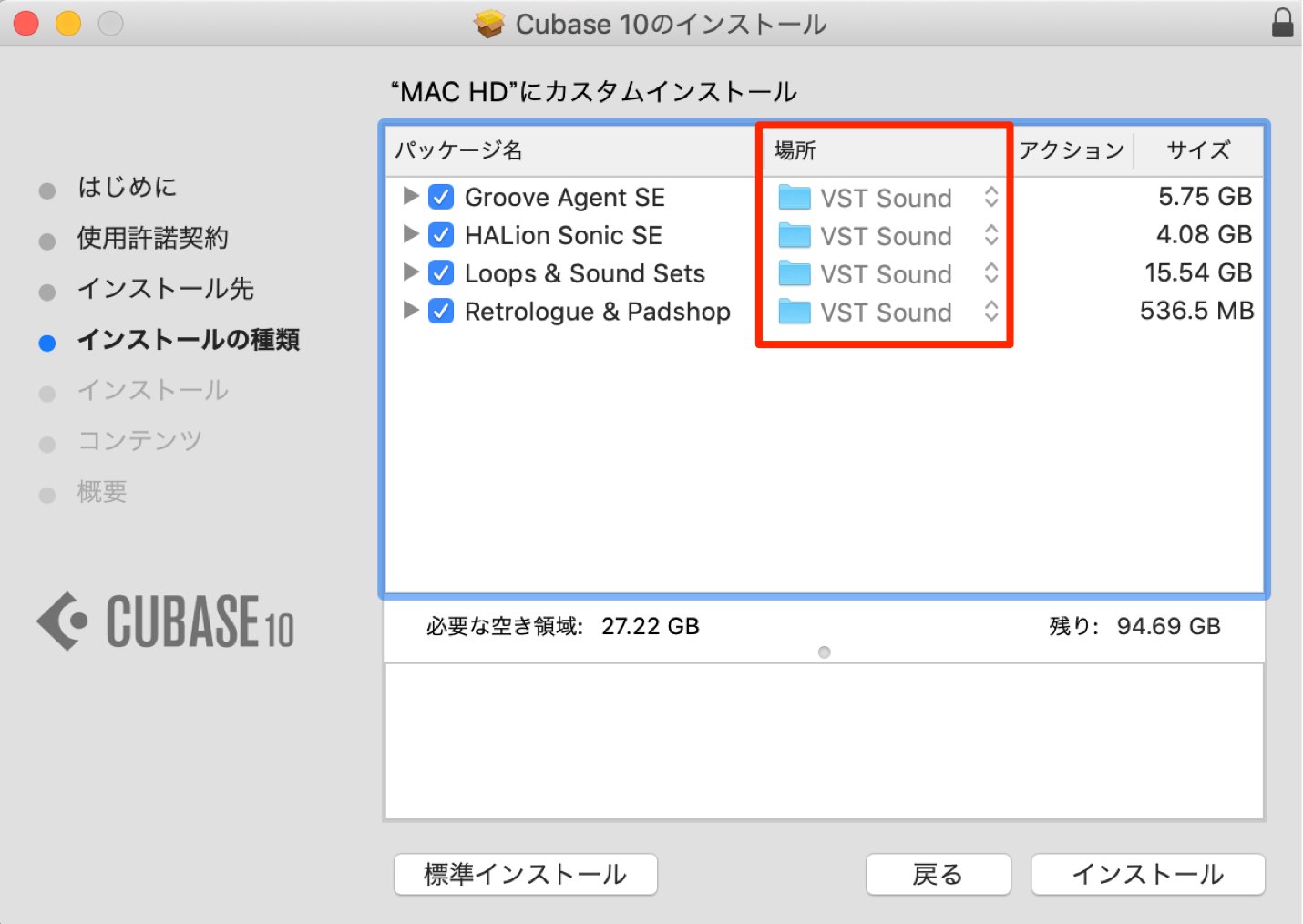
Cubaseのインストール時に各サウンドライブラリの場所を指定することができますが、
- メインのシステムHDDにインストールしてしまった
- サウンドライブラリの場所を後から変更したくなった
という場合もあります。
このような際に活躍するのが「Steinberg Library Manager」です。
インストールした各ライブラリの場所を的確に移動することができます。
※「Cubase 10」「Groove Agent 5」近日公開予定の「HALion 6.2」 と共にインストールされます。
それでは使用方法を確認していきましょう。
Steinberg Library Managerの使用方法
Steinberg Library Managerは下記にインストールされます。
- Mac : システムHDD →「アプリケーション」
- Windows : 「Cディスク」→「Program Files」→「Steinberg」→「Steinberg Library Manager」
Steinberg Library Managerを起動するとこのようなウィンドウが開きます。
「HALION」「GROOVE AGENT」からサウンドタイプを指定して、移動させたい項目の「MOVE」を選択します。
移動させたい場所を尋ねられますので、ファイルの移動先を指定します。
サウンドファイルの数が多くなるため、Cubaseライブラリ専用のフォルダを作成し指定することをお勧めいたします。
これでファイルの移動が完了となります。
ファイルの移動には時間がかかることがありますので、完了するまではCubaseを起動せずお待ちください。
次回のインストールのためにライブラリの場所を指定する
デフォルトフォルダを指定しておくことで、新しくSteinberg製品のサウンドがインストールされる際、その場所へ自動的にライブラリがインストールされます。
環境設定アイコンをクリックして、移動希望先のフォルダを指定します。
この部分にチェックを入れます。
以上で設定は完了です。
HDDの容量不足を回避して、快適な音楽制作を行なってください。
このような記事もオススメです
Cubase 10 新機能 ① VariAudio 3
編集の自由度と使い勝手が大幅に向上したVariAudio 今回から、大きな進化を遂げたCubase 10について、そのポイントを解説していきます。 第一回目となる今
シンボリックリンクでHDDのファイル容量を賢く管理
ファイルの置き場所を自由に変更可能 DTMソフトで使用される音源や素材は日々進化し、とてもリアルで高品質なサウンドとなっています。 DAWソフト自体にも標準で高品質
KompleteがCubaseに表示されない_Windows
インストール時のVST選択を確認 Kompleteをインストールする際、 VSTプラグインのインストール場所を指定することができます。 インストール場所を
異なるDAWで楽曲を互換させる 1_DAWの構造把握
楽曲をDAW間でスムーズに移行させるための基本知識 DTMを行っていると、音楽仲間と楽曲を共同作業したり、 複数のDAWを使い分けるという場面に遭遇します。
初期ファイルをリセットし不具合を解消 Cubase
様々なトラブル症状が改善する可能性あり 「Cubaseが立ち上がらない」「Mediabayがプレビューできない」など 多くの不具合を解決することができる操作です。